查看windows11密钥 Win11如何查看密钥
更新时间:2024-04-09 13:27:59作者:kzmyhome
在使用Windows 11操作系统时,有时候我们可能需要查看系统的密钥,无论是为了备份密钥,还是重新安装系统时需要输入密钥,了解如何查看Windows 11的密钥是非常重要的。幸运的是我们可以通过一些简单的步骤来轻松地获得这些信息。接下来我们将介绍一种方法来查看Windows 11的密钥,帮助大家更好地管理和维护自己的操作系统。
Win11查看密钥的方法一、已激活
1、如果已经激活,那么只要右键开始菜单,打开“运行”。

2、在其中输入“regedit”回车打开注册表。
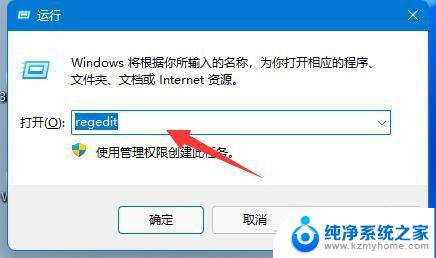
3、接着进入“计算机\HKEY_LOCAL_MACHINE\SOFTWARE\Microsoft\Windows NT\CurrentVersion\SoftwareProtectionPlatform”位置。
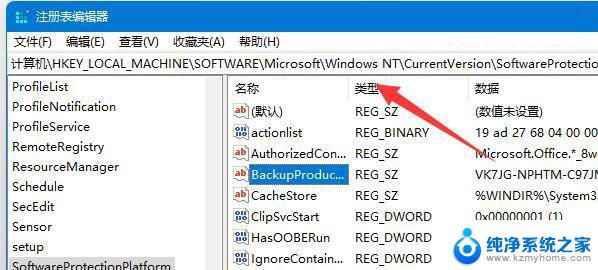
4、双击打开其中的“BackupProductKeyDefaul”选项。
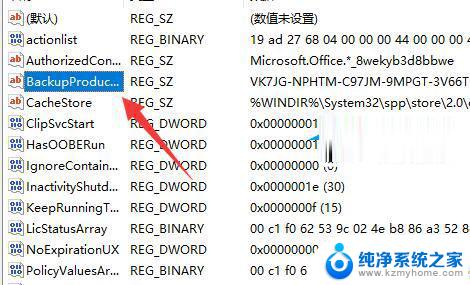
5、在数值下就可以看到你的win11密钥了。
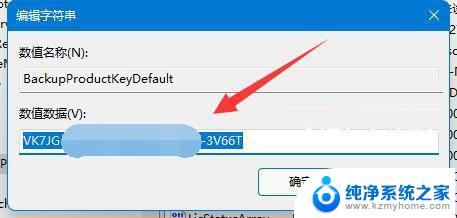
推荐阅读:Windows11怎么免费激活?Win11一键激活方法汇总(附安装密钥)
二、未激活
1、如果你是在网上购买的电子版,那么可以在购买平台或者注册邮箱里查看到。
2、如果购买的是实体版系统,可以直接在外部包装盒的如图所示位置查看到win11密钥。

以上是查看Windows 11密钥的全部内容,如果您遇到这种情况,可以按照以上方法进行解决,希望对大家有所帮助。
查看windows11密钥 Win11如何查看密钥相关教程
- 电脑连到了wifi怎么看密码 如何查看连接上的WiFi密码
- 苹果手机连接wifi怎么查看密码 苹果手机如何查看已保存的WiFi密码
- windows11网络凭据账户和密码在哪里看 win11网络凭据账户和密码查找方法
- windows怎么看c盘 Windows11在磁盘管理中如何查看硬盘容量
- 钥匙盒密码锁忘了怎么开 装修密码钥匙盒忘记密码怎么重置
- 华为手机怎么wifi密码查看 华为手机忘记wifi密码怎么办
- 什么软件能破解wifi密码并且显示密码 如何查看破解后的WiFi密码
- win11看系统版本 win11如何查看系统版本号
- 联想电脑office的产品密钥在哪找 联想电脑送的office密钥在哪里找到
- 电脑怎么看wifi密码 电脑连接WiFi后怎么查看已保存的WiFi密码
- 如何安全拆卸显卡的详细步骤与注意事项,让你轻松拆解显卡!
- 英伟达对AI的理解和布局,黄仁勋在这里讲清楚了:探索英伟达在人工智能领域的战略布局
- 微软未来将继续推出Xbox硬件,掌机设备蓄势待发最新消息
- AMD锐龙AI 9 HX 370游戏性能领先酷睿Ultra 7 258V 75%
- AMD裁员上千人,市场“吓坏”!英伟达会超越吗?
- Win11 23H2用户反馈微软11月更新导致错误显示“终止支持”问题解决方案
微软资讯推荐
- 1 详细教程:如何在电脑上安装Win7系统步骤解析,零基础教学,轻松搞定安装步骤
- 2 如何查看和评估电脑显卡性能与参数?教你如何正确选择电脑显卡
- 3 微软酝酿Win11新特性:图表显示过去24小时PC能耗数据
- 4 倒计时!Windows 10要“退休”啦,微软官方支持即将结束,升级Windows 11前必读!
- 5 Windows 11 的 8个令人头疼的细节及解决方法 - 如何应对Windows 11的常见问题
- 6 AMD Zen 6架构台式机处理器将保留AM5兼容性,预计最快于2026年末发布
- 7 微软技术许可有限责任公司获得自动恶意软件修复与文件恢复管理专利
- 8 数智早参|微软斥资近百亿美元租用CoreWeave服务器,加速云计算发展
- 9 Win10 如何优化系统性能与提升使用体验?教你简单有效的方法
- 10 你中招了吗?Win11 24H2离谱BUG又来了,如何应对Win11最新版本的问题
win10系统推荐
系统教程推荐
- 1 ps删除最近打开文件 Photoshop 最近打开文件记录清除方法
- 2 怎么删除邮箱里的邮件 批量删除Outlook已删除邮件的方法
- 3 笔记本电脑的麦克风可以用吗 笔记本电脑自带麦克风吗
- 4 win10如何查看蓝屏日志 win10蓝屏日志查看教程
- 5 thinkpad没有蓝牙 ThinkPad笔记本如何打开蓝牙
- 6 win10自动休眠设置 win10自动休眠设置方法
- 7 华为锁屏时间设置 华为手机怎么调整锁屏时间
- 8 华为的蓝牙耳机怎么连接 华为蓝牙耳机连接新设备方法
- 9 联想电脑开机只显示lenovo 联想电脑开机显示lenovo怎么解决
- 10 微信怎么找回原密码 微信密码忘记怎么找回